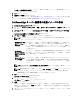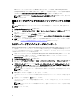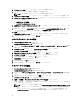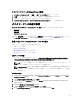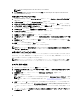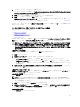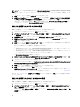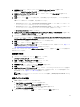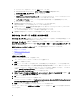Users Guide
NOTE: If an existing device has the same name, it is over-written.
7. In the Summary window, review the content and click Next. The wizard imports the computers from the file and
displays a confirmation message.
OS 導入用のブータブルメディアの作成
1. Configuration Manager の左側で タスクシーケンス を右クリックし、タスクシーケンスメディアの作成 を
選択します。
2. メディアの選択 ウィンドウで、ブータブルメディア を選択します。
3. オペレーティングシステムの無人導入を許可する チェックボックスを選択し、次へ をクリックします。
4. メディア管理、メディアの種類、セキュリティ、および 起動イメージ ウィンドウで、一般的な環境に基
づいてオプションを選択し、次へ をクリックします。
5. カスタマイズ ウィンドウで、起動前コマンドを有効にする チェックボックスを選択します。
6. コマンドライン入力 テキストボックスに、次のコマンドを入力します。
cscript.exe UpdateNI.vbs
7. 起動前コマンドにファイルを含める チェックボックスを選択します。
8. パッケージ の横にある 設定 をクリックして、Dell PowerEdge 導入 → Dell PowerEdge 起動ネットワーク設
定 を選択します。
9. 配布ポイント テキストボックスの横にある 参照 をクリックし、該当する配布ポイントを選択して 次へ
をクリックします。
10. 概要 ウィンドウで内容を確認して 次へ をクリックします。
ブータブルメディアが作成され、確認メッセージが表示されます。
メモ: 新しいエントリが MACIPMAP.csv に追加された場合は、PowerEdge 起動ネットワーク設定-<サイト
コード> を 配布ポイント にアップデートして新しいタスクシーケンスのメディアを作成します。
OS 導入用のブータブルメディアの使用
オペレーティングシステムの導入は、タスクシーケンスに含まれているタスクが必要としなければ、無人で
行われます。たとえば、Windows シリアル番号がタスクシーケンスにない場合、Windows オペレーティング
システムは導入プロセス中にその番号の入力を待ちます。
メモ: サイトサーバーのタスクシーケンスで適切なドライバパッケージを選択する場合に限り、.CSV フ
ァイルに入力されたすべてのサーバーに対して同じブータブルメディアを使用することができます。
システム BIOS の設定
1. タスクシーケンスを右クリックして、編集 をクリックします。
2. タスクシーケンスエディタ 左側の ハードウェアの構成 → 手順 1 で、BIOS Config の設定(ini ファイル)
→ 処置設定タブとクリックします。
3. 設定処置タイプ ドロップダウンメニューから BIOS Config(ini ファイル)を選択します。
表示 ボタンが有効になります。
メモ: CLI オプションを使用してシステムを設定する場合は、BIOS Config(コマンドライン) も選択
可能です。
CLI オプションの使用法の詳細に関しては、コマンドラインオプションを参照してくだ
さい。
4. 表示 をクリックして ini ファイルを開きます。必要な設定に応じて変更を行い、ファイルを保存します。
ini ファイル形式の詳細に関しては、dell.com/support/manuals の『Dell OpenManage Deployment Toolkit コマ
ンドラインインタフェースリファレンスガイド』にある「サンプルファイル形式」の項を参照してくだ
さい。
5. ポップアップメッセージの OK をクリックしてこのカスタム処置用のツールキットパッケージのファイ
ルに保存する を選択し、OK をクリックします。
16